当你拿到一台新电脑或自己组装了硬件,第一个关键步骤就是安装系统盘,系统盘是电脑的核心,它承载操作系统和关键数据,直接影响启动速度、运行效率和稳定性,许多用户在初次操作时可能会感到困惑,但只要遵循正确方法,这个过程可以变得简单而高效,我将基于多年装机经验,分享一套实用的指南,帮助你顺利完成系统盘的组装。
在开始之前,你需要准备一些基本工具和材料,确保你有合适的系统盘设备,推荐使用固态硬盘(SSD),因为它比传统机械硬盘更快更可靠,准备一个容量至少8GB的U盘,用于制作启动盘;一台可用的电脑用于下载操作系统镜像;螺丝刀和防静电手环(可选,但建议使用以防静电损坏硬件),操作系统方面,可以选择Windows、Linux或其他系统,但务必从官方渠道下载正版镜像,避免安全风险。

第一步是物理安装硬盘,如果你组装的是台式机,先关闭电源并拔掉所有电缆,打开机箱侧板,找到硬盘安装位,机箱内有专用的2.5英寸或3.5英寸托架,将SSD或硬盘对准托架,用螺丝固定好,连接SATA数据线到主板上的SATA接口,并将电源线从电源供应器连接到硬盘,确保所有连接牢固,避免松动,对于笔记本电脑,过程类似,但可能需要拆卸底盖,请参考设备手册操作,在整个过程中,注意防静电,触摸金属物体释放电荷,以免损坏敏感元件。
接下来是制作启动U盘,将U盘插入另一台电脑,使用工具如Rufus或官方媒体创建工具(例如Windows Media Creation Tool)来制作启动盘,打开工具后,选择下载好的操作系统镜像文件,并指定U盘作为目标设备,点击开始,等待过程完成,这通常需要几分钟时间,期间不要拔出U盘,完成后,安全弹出U盘,它现在包含了可启动的系统安装文件。
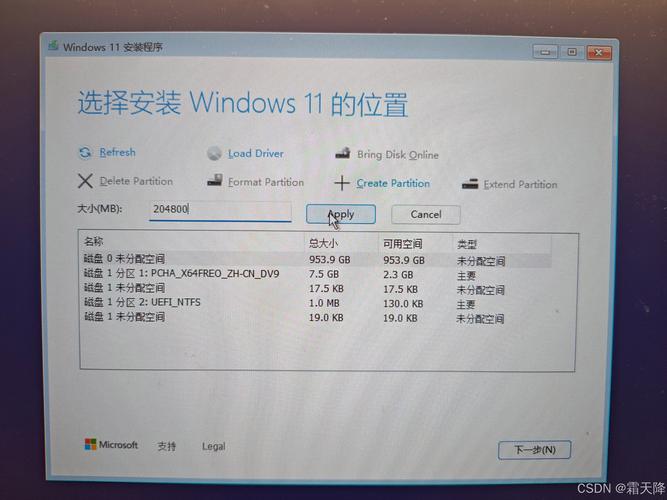
进入BIOS或UEFI设置,将启动U盘插入新电脑,开机并立即按特定键(通常是Delete、F2或F12,具体取决于主板品牌)进入BIOS界面,在启动选项菜单中,将U盘设为第一启动设备,保存设置并退出,电脑会自动重启并从U盘启动,如果遇到问题,检查U盘是否制作正确,或尝试其他USB端口。
系统安装阶段是关键,电脑从U盘启动后,会进入操作系统安装界面,选择语言和区域设置,然后点击“安装现在”,在许可协议页面,阅读并接受条款,接下来是分区步骤:你会看到硬盘列表,选择新安装的系统盘,如果硬盘未初始化,系统可能会提示你进行分区,建议删除所有现有分区(如果有),然后创建新分区,对于SSD,通常只需一个主分区即可;如果需要多系统,可以划分多个分区,点击“新建”并设置大小,系统会自动分配空间,然后格式化分区,选择NTFS文件系统(适用于Windows)或其他适合的系统,完成后,选择该分区作为安装目标,点击下一步开始安装,安装过程可能需要20-40分钟,期间电脑会重启几次,请勿中断电源。
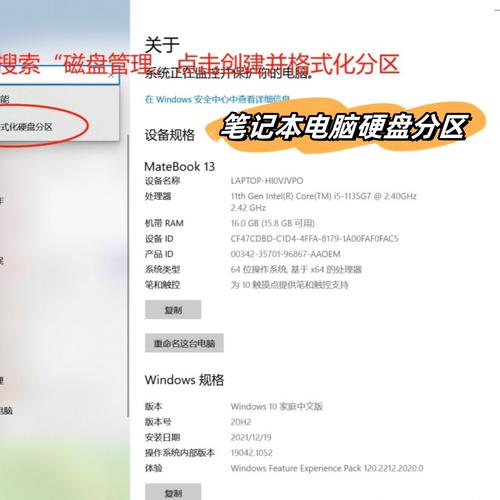
安装完成后,首次启动系统会进行初始设置,包括创建用户账户、设置密码和网络连接,务必连接到互联网,以便系统自动下载更新和驱动,如果某些硬件(如显卡或声卡)未自动识别,你可以手动安装驱动,访问硬件制造商的官方网站,下载最新驱动程序,并按照提示安装,定期检查系统更新,确保安全和性能优化。
在操作中,常见问题包括启动失败、驱动不兼容或分区错误,如果电脑无法从U盘启动,检查BIOS设置是否正确,或重新制作启动盘,遇到驱动问题时,尝试使用设备管理器更新驱动,或从官网下载兼容版本,分区错误可能导致系统不稳定,建议在安装前备份重要数据,并使用磁盘管理工具调整分区,耐心和细心是成功的关键;不要急于跳过步骤,否则可能引发后续麻烦。
从个人角度看,正确安装系统盘不仅是技术活,更是一种投资,它能为电脑打下坚实基础,提升使用寿命和用户体验,我常建议用户选择高质量硬件,并定期进行系统维护,比如清理垃圾文件和更新软件,这样,你的新电脑就能长期保持高效运行,带来更多便利和乐趣。


